Ви можете додати будь-який обліковий запис електронної пошти до програми «Пошта за замовчуванням» вашого iPhone, якщо ваш постачальник надає доступ до нього IMAP або POP; додаток також містить вбудовані налаштування конфігурації, щоб пришвидшити додавання облікових записів електронної пошти, розміщених у популярних провайдерів, таких як Outlook.com, Yahoo і Gmail.

Авторство зображення: Зображення надано Apple.
Щоб почати додавати обліковий запис електронної пошти, запустіть файл Пошта додаток і торкніться свого постачальника послуг електронної пошти. Якщо того, який ви використовуєте, немає у списку, торкніться Інший замість цього.
Відео дня
Порада
Після того, як ви додасте перший обліковий запис електронної пошти, програма Mail відобразить ваші повідомлення. Щоб знову відкрити цей екран і додати інші облікові записи, запустіть Налаштування додаток, торкніться значка Пошта, контакти, календарі опцію, а потім торкніться Додати обліковий запис.
Додавання облікового запису
Процес додавання облікового запису електронної пошти залежить від того, чи використовуєте ви Gmail, Yahoo, AOL, Outlook.com чи іншого постачальника послуг електронної пошти.
Gmail
Крок 1

Авторство зображення: Зображення надано Apple.
Введіть свою адресу електронної пошти та пароль у текстове поле, а потім натисніть Увійти.
Крок 2

Авторство зображення: Зображення надано Apple.
Торкніться Прийняти щоб надати програмі Mail дозвіл на доступ до вашого облікового запису електронної пошти.
Yahoo, AOL або Outlook.com
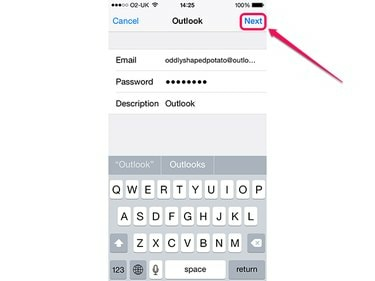
Авторство зображення: Зображення надано Apple.
Заповніть текстові поля відповідною інформацією та натисніть Далі. Текстові поля, які ви побачите, залежать від вибраного постачальника послуг електронної пошти. Поля електронної пошти, пароля та опису завжди є; поле опису автоматично заповнюється іменем вашого постачальника послуг електронної пошти, але оскільки воно звикло визначити обліковий запис електронної пошти в списку облікових записів на iPhone, ви можете змінити його на щось більше описовий. Yahoo і AOL також вимагають ввести своє ім’я.
Інші постачальники
Крок 1

Авторство зображення: Зображення надано Apple.
Введіть своє ім’я, адресу електронної пошти та пароль, а також описове ім’я для облікового запису електронної пошти — це ім’я буде використовуватися в списку облікових записів на iPhone. Торкніться Далі.
Крок 2

Авторство зображення: Зображення надано Apple.
Торкніться будь-якого IMAP або POP, залежно від методу доступу до вашого облікового запису електронної пошти.
Крок 3
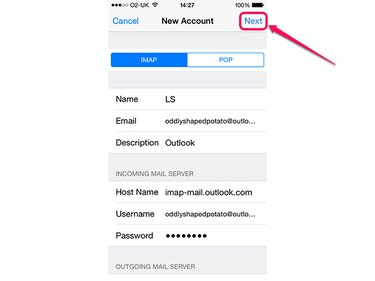
Авторство зображення: Зображення надано Apple.
Заповніть інформацію про сервер для свого облікового запису електронної пошти та натисніть Далі. Деяка інформація, наприклад ваш пароль, уже заповнена, тому вам не потрібно її повторно вводити.
Порада
Якщо ви не знаєте інформації про сервер для вашого облікового запису електронної пошти, спробуйте ввести свою адресу електронної пошти в Apple Сторінка пошуку налаштувань пошти. Якщо це не вдасться, зверніться до свого постачальника послуг електронної пошти.
Закінчуємо

Авторство зображення: Зображення надано Apple.
Незалежно від типу облікового запису електронної пошти, який ви додали, тепер вам буде представлено ряд перемикачів, які визначають типи інформації, які будуть синхронізовані. Пошта та контакти завжди доступні; залежно від вашого постачальника послуг електронної пошти, ви також можете мати доступ до іншої інформації, наприклад, календарів, нагадувань або нотаток. Увімкніть і вимкніть перемикачі на свій смак, а потім натисніть Зберегти щоб завершити процес і додати обліковий запис електронної пошти на свій iPhone.


